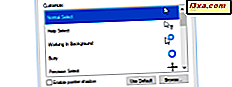Para qualquer empresa, a segurança é crucial. Os funcionários e a maneira como eles se comunicam representam uma das falhas de segurança mais significativas. Mensagens de e-mail, arquivos enviados através da rede, em cartões de memória USB ou discos rígidos portáteis, são coisas que podem ser interceptadas com relativa facilidade. É por isso que um dos aspectos mais críticos para a segurança de uma empresa ou instituição é como os dados são criptografados e como o acesso à informação é controlado. Gostaríamos de dar uma olhada em uma das melhores soluções de criptografia, que pode ser usada localmente, mas também gerenciada remotamente. Chama-se ESET EndPoint Encryption e foi criado a partir de duas soluções de software projetadas para criptografar dados: DESlock +, um aplicativo cliente que pode criptografar dados em estações de trabalho, e DESlock + Enterprise Server, a solução de administração para sua empresa. Aqui estão algumas das coisas mais úteis que você pode fazer com o ESET EndPoint Encryption (DesLock +):
1. Criptografando as mensagens de e-mail enviadas pelos funcionários
O ESET Endpoint Encryption (DESlock +) oferece a seus usuários a opção de enviar mensagens de e-mail criptografadas, com a ajuda de um plug-in que é instalado automaticamente no Microsoft Outlook, versão 2003 ou mais recente. Quando você quiser enviar uma mensagem criptografada, com o Outlook, você pode escolher uma das opções de criptografia disponíveis no DESlock +.

Quando você deseja criptografar uma mensagem de e-mail, você tem três opções: Criptografar agora !, Criptografar em enviar e criptografar e enviar . O Criptografar Agora! O botão criptografa a mensagem de e-mail imediatamente, Criptografar no envio criptografa automaticamente a mensagem quando você a envia e Criptografa e envia criptografa e envia a mensagem.
Depois de ter pressionado um dos botões de criptografia, o DESlock + solicita que você escolha a chave de criptografia que deseja usar ou permite inserir uma senha usada como chave de criptografia.
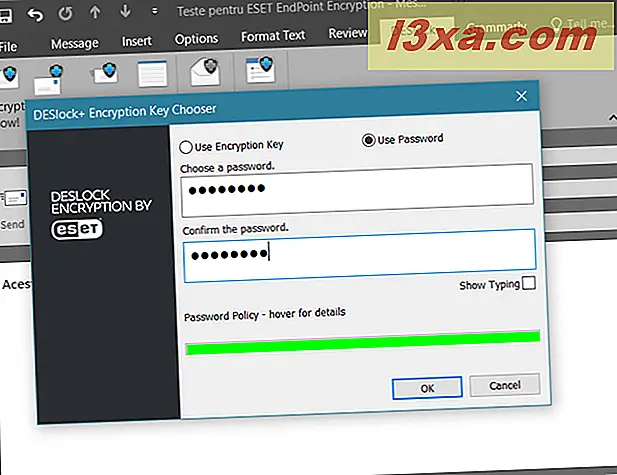
Quando o receptor recebe a mensagem de e-mail criptografada, ele pode usar o DESlock + para descriptografá-lo. Mesmo que não tenha essa ferramenta de criptografia instalada, ele poderá usar o aplicativo gratuito chamado DESlock + Reader para descriptografar a mensagem, desde que a senha esteja correta.
2. Criptografando pastas que possuem arquivos confidenciais dentro
O DESlock + inclui uma ferramenta para criptografar as pastas que contêm informações às quais você não deseja que todos tenham acesso. Criptografar uma pasta em um computador com Windows é fácil: clique com o botão direito do mouse nessa pasta, vá para o submenu DESlock + e pressione Encrypt with DESlock + .

Em seguida, o DESlock + pode usar uma das chaves de criptografia disponíveis para criptografar essa pasta.

O tempo necessário para criptografar a pasta pode variar muito, dependendo da velocidade do seu computador com Windows e da quantidade de arquivos encontrados nessa pasta. No final, você pode optar por manter uma cópia não criptografada dessa pasta ou removê-la completamente.

Enquanto o DESlock + estiver ativo no seu PC, você terá acesso irrestrito às pastas criptografadas. No entanto, se o aplicativo DESlock + for interrompido, essas pastas não poderão mais ser acessadas, pois desaparecem.
3. Criptografar unidades removíveis (cartões de memória USB, cartões de memória, discos rígidos portáteis, etc.)
Com o DESLock +, você também pode criptografar unidades removíveis, como cartões de memória USB, cartões de memória, discos rígidos portáteis ou SSDs. Você precisa clicar com o botão direito do mouse no ícone DESlock + na bandeja do sistema, escolher Mídia Removível e clicar em Criptografia de Mídia Removível .

Em seguida, o DESlock + abre um assistente no qual você pode escolher a unidade removível que deseja criptografar, bem como se deseja criptografá-la total ou parcialmente.

Depois de iniciar o processo de criptografia, aguarde a conclusão. Se você optar por criptografar completamente esse cartão de memória USB (ou cartão de memória, disco rígido portátil, etc.), essa etapa pode levar muito tempo.
Se você escolher a criptografia completa, essa unidade de armazenamento estará acessível apenas em computadores que também tenham o DESlock + instalado. Se você optar por criptografar apenas uma parte da unidade de armazenamento, ela poderá ser descriptografada em qualquer PC, com a ajuda de uma ferramenta chamada DESlock + Go.
4. Criptografando texto em documentos
Com o DESLock +, você também pode criptografar e descriptografar o texto. Se você quiser, você precisa abrir o menu DESLOCK + da bandeja do sistema e ir para Criptografia de texto -> Abrir .

Depois que a Criptografia Deslock + Text for aberta, selecione a janela que contém o texto que você deseja criptografar ou selecione apenas parte dela, caso não deseje criptografá-la completamente. Em seguida, clique no botão Criptografar .

Você também deve escolher a chave de criptografia (ou a senha de criptografia, se preferir), após o qual todo o texto selecionado (ou todo o texto na janela) é criptografado e se parece com isso:
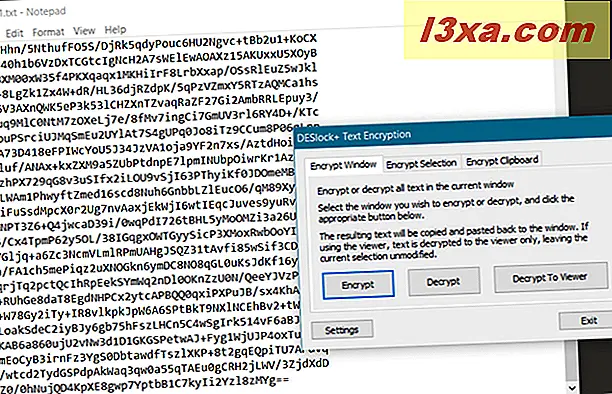
Para poder descriptografar esse texto, você precisa fornecer a chave de criptografia correta ou a senha correta.
5. Criptografar partições inteiras ou unidades de armazenamento (discos rígidos, SSDs, etc.)
O DESlock + pode criptografar discos rígidos inteiros, unidades de estado sólido ou partições. Com o Deslock + Enterprise Server, você pode gerenciar todas as estações de trabalho usadas pelos funcionários e criptografá-las completamente. Essa ferramenta garante que nada nessas estações de trabalho pode ser acessado por pessoal não autorizado. Os únicos usuários que podem ligar e usar as estações de trabalho são aqueles autorizados a fazer isso e ter os detalhes de autenticação.

Esse tipo de criptografia requer a autenticação na estação de trabalho antes da inicialização do sistema operacional, o que significa que o DESlock + protege não apenas os arquivos do usuário, mas também os arquivos do sistema operacional, os arquivos de troca, os arquivos temporários e quaisquer arquivos que o usuário excluiu. recuperado usando as ferramentas certas.
6. Configurando Políticas
O DESlock + Enterprise Server também vem com um sistema de administração de políticas. Uma das políticas mais necessárias em qualquer empresa é a que controla o acesso a unidades removíveis, como cartões de memória USB. O DESlock + nos dá a opção de gerenciar quais usuários têm permissão para acessar drives portáteis, completamente, nunca ou apenas parcialmente, como quando eles são criptografados, por exemplo.
Na interface da Web do DESlock + Enterprise Server, os administradores podem criar essas políticas com facilidade, usando as opções disponíveis nas seções Usuários e Estações de Trabalho .

7. Instalação remota do DESlock + em estações de trabalho
O DESlock + Enterprise Server pode ser usado pelos administradores para instalar remotamente as versões gerenciadas do cliente DESlock + nas estações de trabalho que eles gerenciam. Para poder fazer isso, o computador cliente no qual o DESLOCK + será instalado deve fazer parte da mesma rede que o computador em que o DESTE + Enterprise Server está instalado.

Se você não puder instalar o cliente DESlock + remotamente nas estações de trabalho, há também a opção de gerar um arquivo MSI usando o DESlock + Enterprise Server, que você pode instalar manualmente nas estações de trabalho.
8. Proteção de dados que é compatível com GDPR
A Europa aplicou seu Regulamento Geral de Proteção de Dados (GDPR) com regras rígidas para a proteção de dados pessoais. O GDPR também detalha as medidas de prevenção que podem ser tomadas para vazamentos de dados, considerados adequados para implementação em empresas e instituições. Uma das recomendações envolve criptografia de dados.
A criptografia com DESlock permite que as empresas cumpram suas obrigações GDPR para proteger seus dados e aplicar políticas de criptografia, mantendo alta produtividade. DESlock A criptografia da ESET também resolve um dos maiores desafios em relação à aplicabilidade: como os usuários podem compartilhar todos os dados criptografados com os quais precisam trabalhar da maneira mais fácil possível? Senhas fáceis de adivinhar são um risco de segurança em potencial, enquanto a criptografia com chaves de criptografia públicas pode causar problemas, especialmente em grandes equipes, com alto grau de rotatividade de pessoal. O uso de chaves de criptografia gerenciadas centralmente evita esses problemas, refletindo uma solução mais natural, semelhante às chaves físicas que usamos para bloquear o acesso a um carro ou a uma casa. Você pode aprender mais sobre a aplicabilidade da Criptografia ESET EndPoint (DesLock +) em relação à conformidade com o GDPR aqui.
O que você acha do ESET EndPoint Encryption (DesLock +)?
Agora você sabe as coisas que pode fazer com o ESET EndPoint Encryption (DesLock +). Acreditamos que essa plataforma pode melhorar significativamente a segurança na empresa em que você trabalha. Antes de fechar este artigo, gostaríamos de saber sua opinião sobre os recursos que ele tem a oferecer, na seção de comentários abaixo.